PC로 인터넷을 하다 보면, 자주 가는 사이트들이 생깁니다. 그럴 때 우리는 북마크(즐겨찾기)를 해 두는데요. 어느 순간 북마크가 너무 많아지면 북마크바에 즐겨찾기 해 둔 사이트들이 다 들어가지 않는 현상이 발생합니다.
이럴 때 같은 종류의 사이트끼리 묶어주어 폴더 형식으로 만들어 북마크바를 관리하면 북마크바를 깔끔하게 사용할 수 있습니다. 오늘은 크롬 북마크를 폴더형식으로 관리하는 방법에 대해서 알아보겠습니다.
목차
1. 크롬 북마크 폴더 예시
2. 크롬에서 북마크 폴더 만드는 방법
3. 원하는 폴더에 저장하기
1. 크롬 북마크 폴더 예시
먼저 제 크롬 북마크바는 아래와 같이 되어 있습니다. 몇 개의 폴더가 보이시지요? 한 개의 폴더를 클릭해 보았습니다. 폴더에 넣어둔 사이트들이 사진처럼 보이기 때문에 상당히 편리합니다.

2. 크롬에서 북마크 폴더 만들기
그럼 이제 크롬에서 북마크 폴더를 만드는 방법에 대해 알아보겠습니다. 우선 북마크 해두고 싶은 사이트에 방문하세요. 저는 넷플릭스를 예시로 들어보겠습니다.
① 넷플릭스 사이트에서 오른쪽 상단의 별 모양을 클릭
② 이름이 너무 길기 때문에 짧게 [넷플릭스]로 변경한 후, [더보기]를 클릭

그럼 아래와 같은 창이 뜹니다.
① 우선 커서를 북마크바에 고정한 후,
② 새폴더를 누르고, 원하는 폴더 이름을 타이핑한 후, 저장 클릭
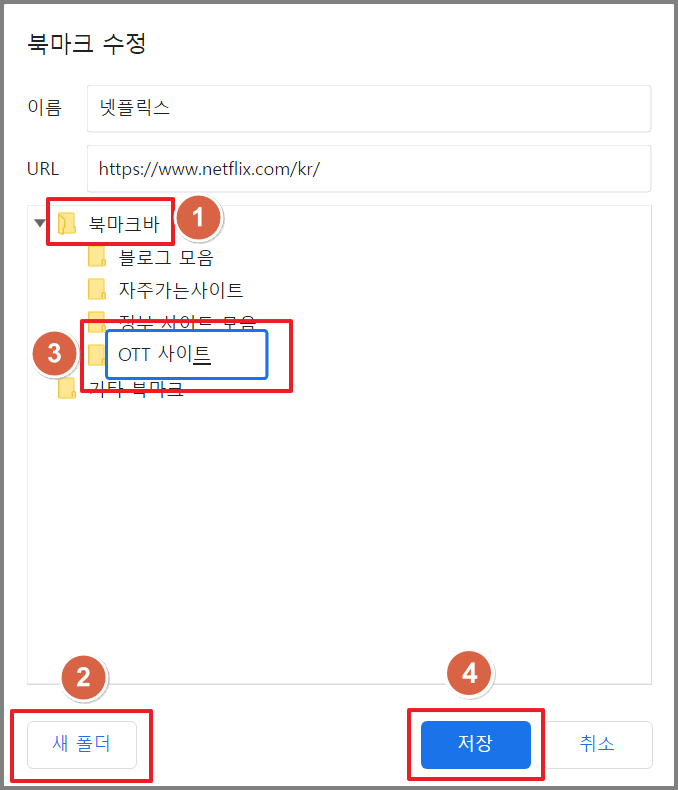
그럼 아래 사진처럼 OTT 사이트라는 폴더에 넷플릭스 사이트가 들어가 있는 것을 볼 수 있습니다!

3. 원하는 폴더에 저장하기
이번에는 즐겨찾기 해 두고 싶은 사이트를 원하는 폴더에 넣는 방법을 알아보겠습니다. 저는 디즈니플러스를 예시로 들어볼게요.
① 디즈니 사이트에 들어간 후, 오른쪽 상단의 별 모양을 클릭합니다. ② 이름을 짧게 디즈니로 바꾸고
③ 넣고 싶은 폴더를 선택 후, 완료를 클릭하면 끝입니다.
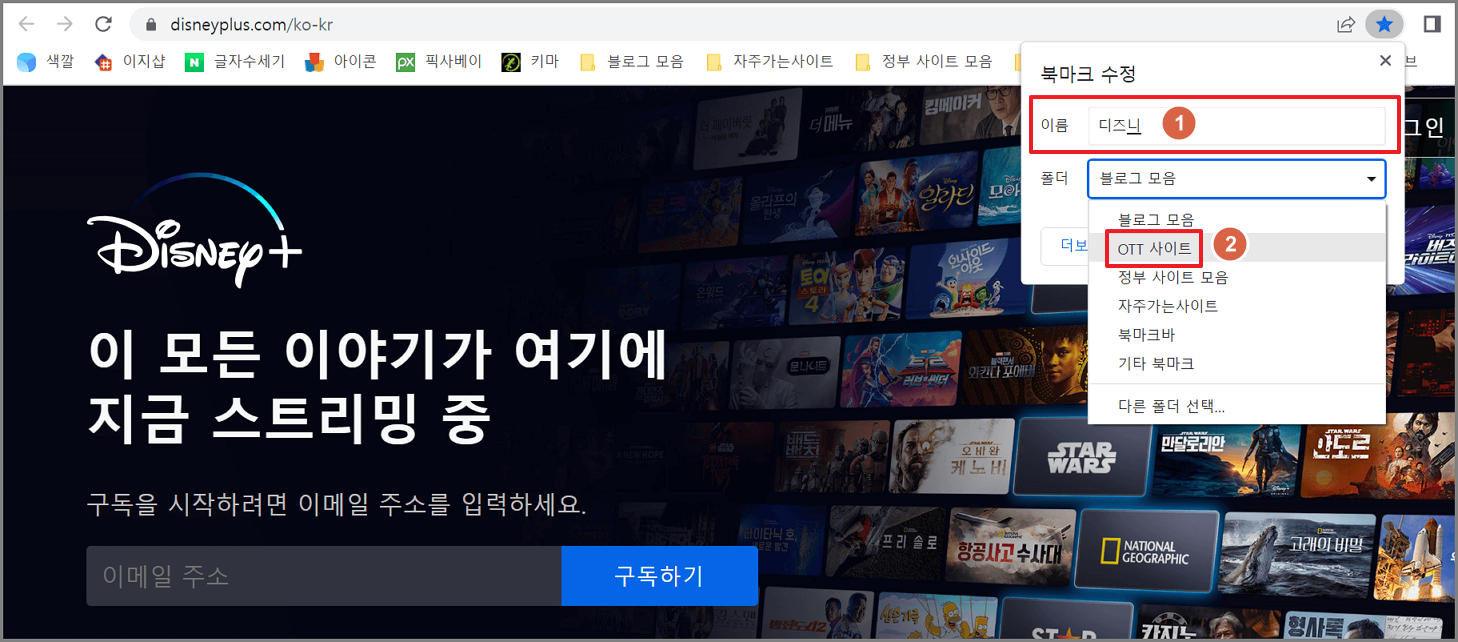

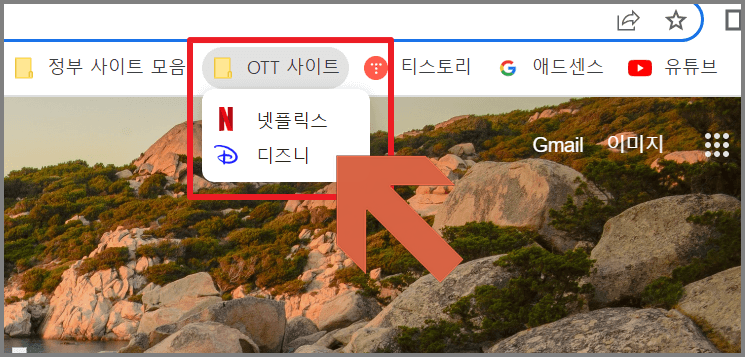
지금까지 크롬 북마크 폴더 생성하는 방법과 저장하는 방법까지 알아보았습니다. 알아두면 유용하게 사용할 수 있는 정보였는데요. 도움이 되셨기를 바랍니다. 감사합니다.

'IT 관련' 카테고리의 다른 글
| 자주 쓰는 카톡 채팅방이라면 핀설정(상단고정)을 이용하세요! (0) | 2023.06.28 |
|---|---|
| 주의가 필요한 단톡방이라면 카톡 채팅방 입력창 잠금 기능을 이용해 보자! (0) | 2023.06.28 |
| 유튜브 검색(시청)기록 삭제, 기록 중지, 자동삭제 설정까지! (0) | 2023.06.16 |
| 카톡 오픈채팅방 삭제(없어져서) 당황하셨다면 클릭! (0) | 2023.06.16 |
| [최신 업데이트] 살짝 바뀐 카톡 오픈채팅방 만들기 방법 (0) | 2023.05.31 |
댓글